L'aggiornamento del firmware è raccomandato a tutti gli utenti poiché ogni nuova versione porta nuove funzionalità e correzioni. Per fare il flash del firmware sulla stampante, è necessario:
- Computer con sistema operativo Windows, macOS o Linux
- Cavo USB, preferibilmente l'originale in dotazione con la stampante
- driver della stampante e PrusaSlicer installati (scaricabili da qui)
Per verificare quale versione di firmware è già presente sulla macchina, accenderla e andare sul Menù LCD -> Impostazioni -> Informazioni e si vedrà la versione del firmware. La procedura per installare una versione del firmware precedente (downgrading) è esattamente la stessa.
Se si vuole aggiornare il firmware, la macchina deve essere accesa.
Preparativi
- PrusaSlicer e i driver della stampante devono essere installati. Se non sono installati, si trovano nel pacchetto Drivers and Apps disponibile dove si scarica il firmware più recente.
- Accedere alla nostra sezione downloads e scaricare il firmware (riquadro verde). Per trovare il firmware corretto, vedere il nome e l'immagine delle stampanti/aggiornamenti e confrontarlo con la propria macchina.
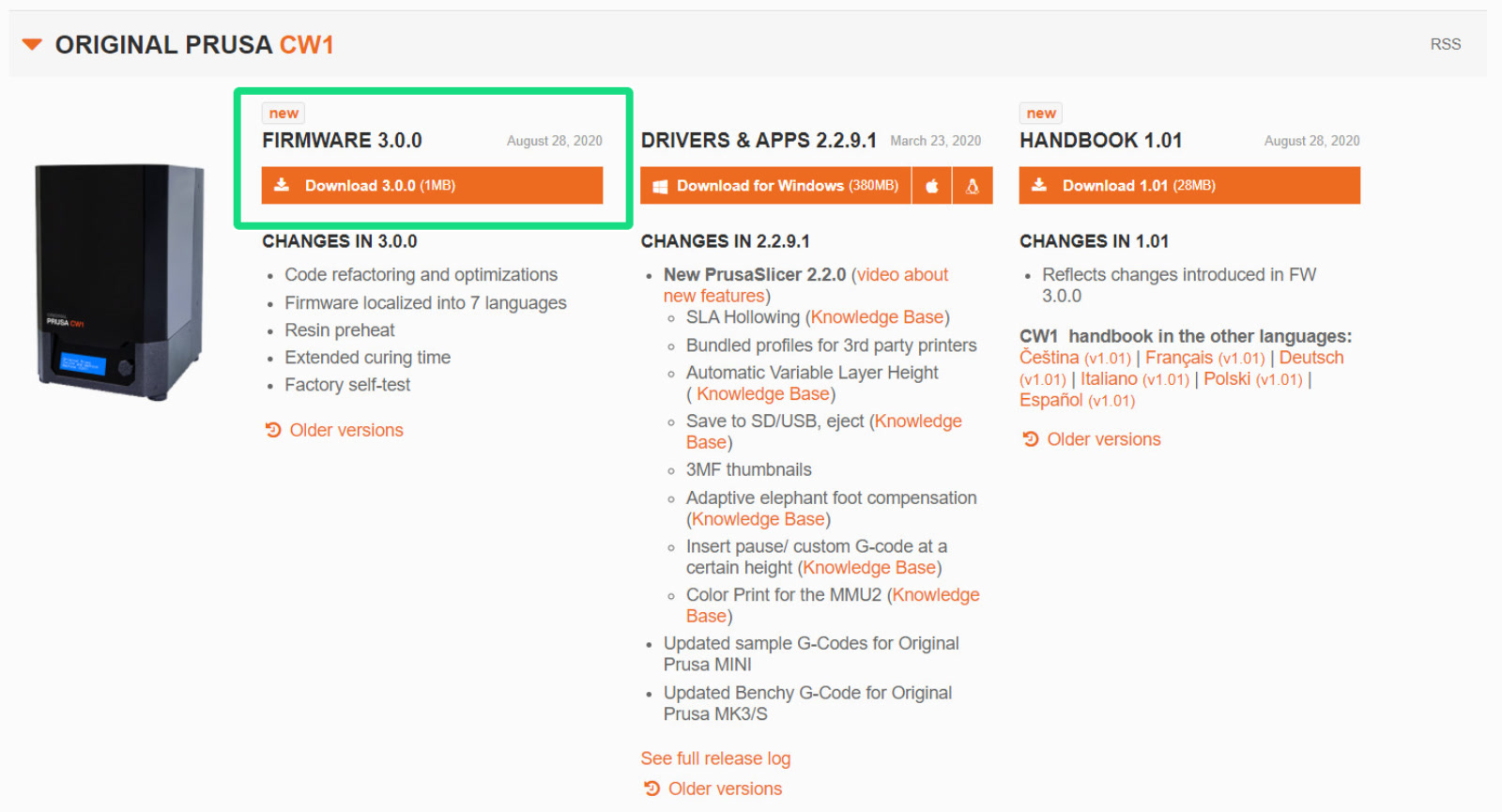
Procedura di aggiornamento
- Connettere la CW1 al computer utilizzando un cavo MicroUSB (freccia). La CW1 deve essere ACCESA!
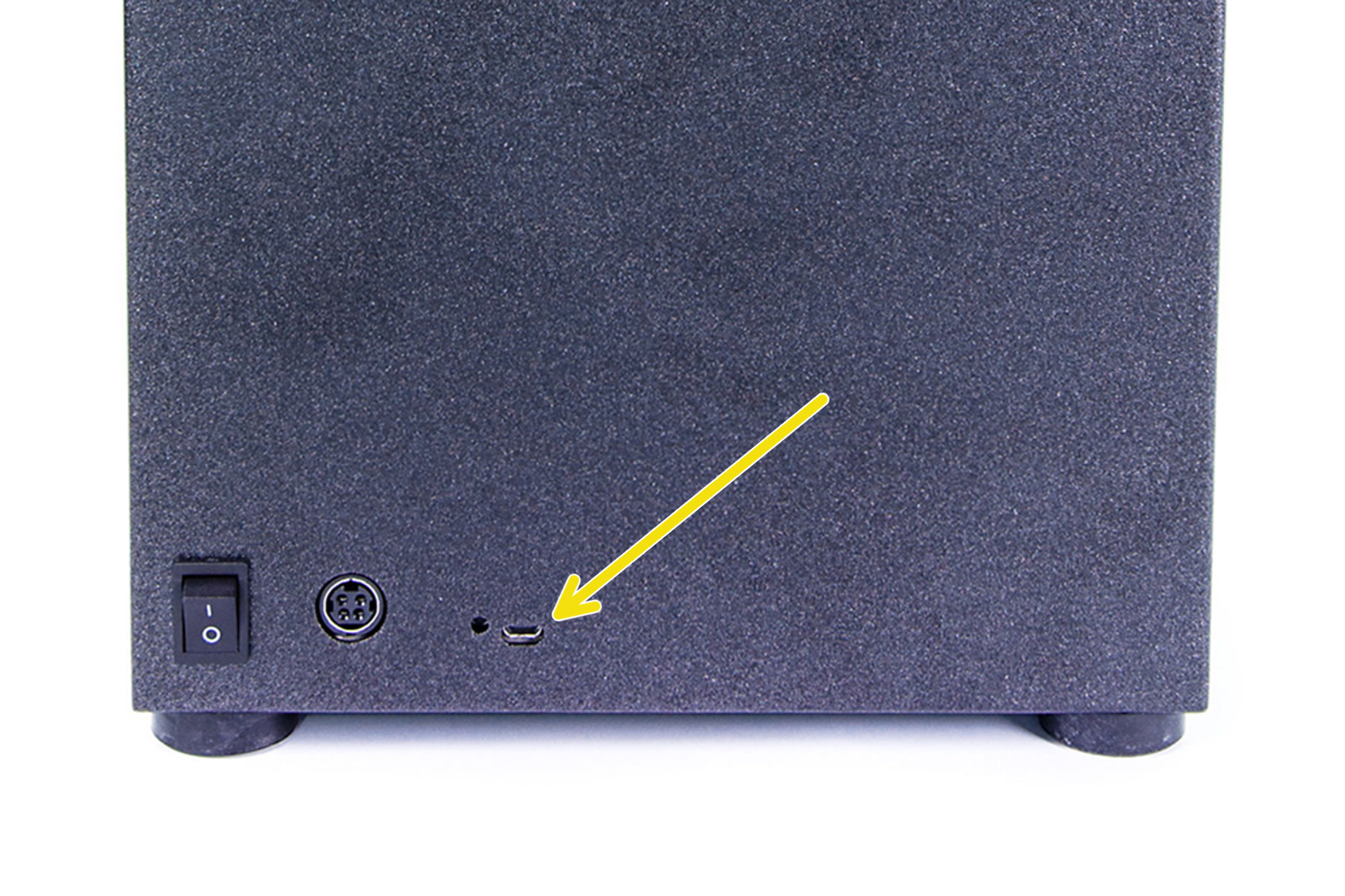
- Decomprimere il file .zip in una cartella sul computer.
- Aprire PrusaSlicer, fare click sul menù 'Configurazione' e selezionare 'Installa firmware stampante' (immagine a sinistra), anche se si sta effettuando il flash del firmware CW1.
- Cliccare sul pulsante Naviga (freccia verde immagine a destra) e scegliere il file .hex dalla cartella in cui è stato decompresso in precedenza.
-
- Il nome del file del firmware per la CW1 è 'Prusa-CW1-Firmware-en-vx.x.x.hex', dove la x indica il numero di versione del firmware. Nella cartella si trova un file per ogni traduzione. 'en' fa riferimento all'inglese (English).
-
- Assicurarsi che il campo Serial Port visualizzi il nome dell'aggiornamento (purple square immagine a destra) e abbia una porta COM assegnata (es. COM3). Cliccare su Flash! e lasciare che la procedura si concluda.
 | 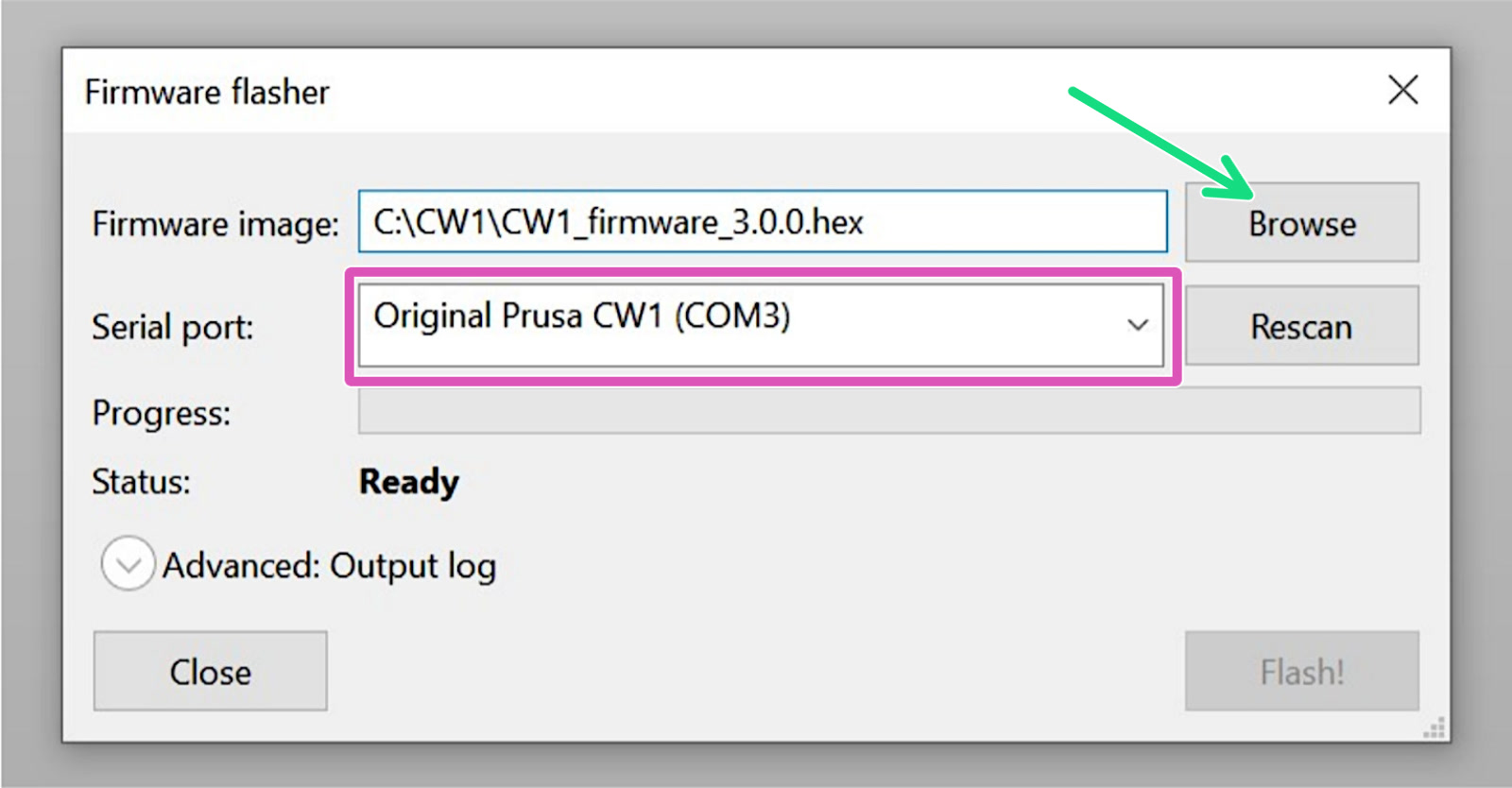 |
Se il campo Porta seriale mostra qualcosa di diverso dal nome della stampante (es. usbmodemfa141 o /dev/tty.usbmodem) si dovrebbe provare un'altra porta USB sul computer, reinstallare il driver o riavviare il computer.
Usa esclusivamente PrusaSlicer per effettuare il flash del firmware CW1.
Problemi durante il flash
Se si riscontrano problemi di aggiornamento del firmware o problemi di flashing, consultate il nostro articolo sugli errori più comuni: Problemi di aggiornamento firmware (MK2S/MK3S/MMU2S).
Questo articolo è stato utile?
Questa azione è disponibile solo per gli utenti registrati. Per favore accedi.